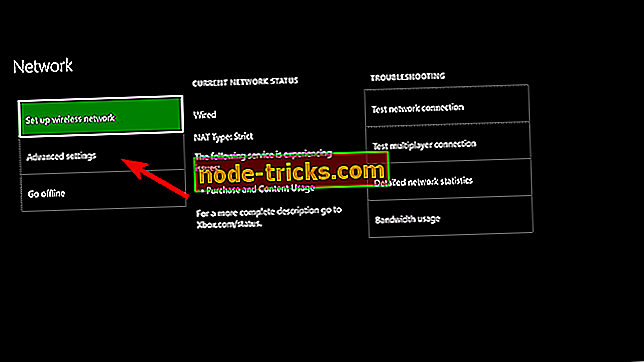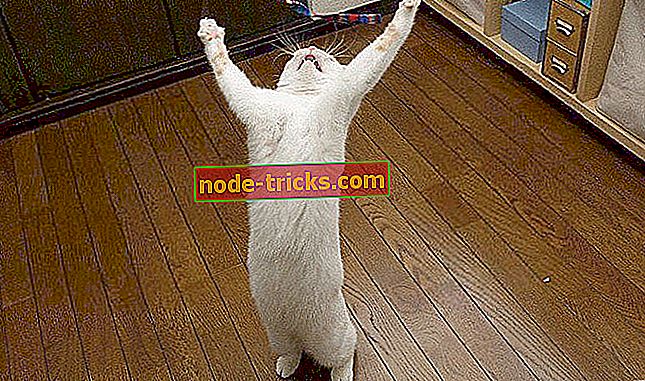Fix Xbox Вход грешка 0x87dd000f с тези 5 решения
Как да поправя грешка в Xbox 0x87dd000f?
- Проверете услугите на Xbox Live
- Захранване на конзолата
- Проверете връзката
- Влезте с друг профил и опитайте отново
- Опитайте да подпишете офлайн и по-късно активирайте Wi-Fi
Свързаните с връзката въпроси на Xbox Live вероятно са най-често срещаната неприятност на платформата. Те идват в цифри и се различават по много различни кодове. Този, който ще се опитаме да адресираме днес, минава с код "0x87dd000f" и се появява след като се регистрира неуспешно в Xbox Live.
Как да поправите грешката "0x87dd000f" в Xbox
1: Проверете услугите на Xbox Live
От самото начало нека проверим състоянието на услугите на Xbox Live. Тази грешка обикновено предполага, че сървърите на Xbox Live са изключени и това, разбира се, означава, че няма да можете да завършите влизането. За щастие, това не е често срещано явление. Дори когато услугата е прекъсната поради поддръжка или някои временни проблеми, тя се връща за няколко часа. Ако услугите се активират и се изпълняват, но все още не можете да влезете, продължете с следващите стъпки.
2: Захранване на конзолата
Друга често препоръчвана стъпка, когато става въпрос за отстраняване на неизправности на Xbox е твърдия ресет или конзолната мощност. Тази процедура наистина е удобна и се занимава с голямо разнообразие от грешки на конзолите Xbox. След цикъла на захранване трябва да можете да влезете без никакви проблеми.
Ето как можете да пренастроите Xbox:
- Натиснете и задръжте бутона за захранване за около 10 секунди .
- Изчакайте, докато конзолата се изключи.
- След минута включете отново конзолата и потърсете промени.
3: Проверете връзката
Ние стигнахме до точката, в която трябва да потвърдите, че вашата собствена мрежова връзка не е нещо, което трябва да се обвинява за проблемите с този знак. Има няколко неща, които можете да опитате да изпълните, само за да сте напълно сигурни, че нищо не е наред с мрежата ви.
Ето какво трябва да направите:
Ако не сте сигурни къде да търсите, изпълнете следните инструкции:
- Уверете се, че използвате жична връзка вместо безжична.
- Стартирайте диагностиката
- Натиснете бутона Xbox, за да отворите ръководството.
- Изберете Настройки .
- Натиснете Всички настройки .
- Изберете Мрежа .
- Изберете Мрежови настройки .
- Изберете „ Тестване на мрежова връзка “.
- Нулирайте MAC адреса си:
- Отворете Настройки .
- Изберете Всички настройки .
- Изберете Мрежа и след това Разширени настройки .
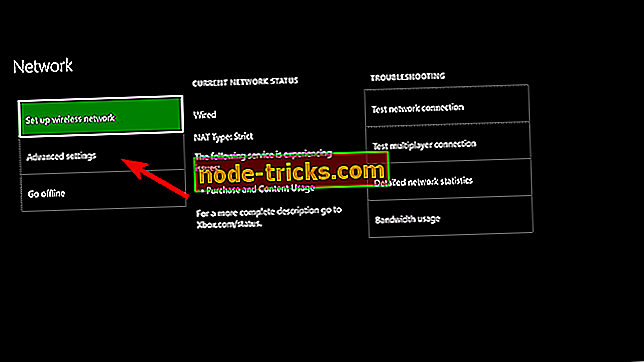
- Изберете алтернативен MAC адрес и след това „ Clear ”.
- Рестартирайте конзолата си.
- Задайте статичен IP адрес
- Отворете Настройки и след това Всички настройки .
- Изберете Мрежа .
- Отворете Настройки на мрежата > Разширени настройки .
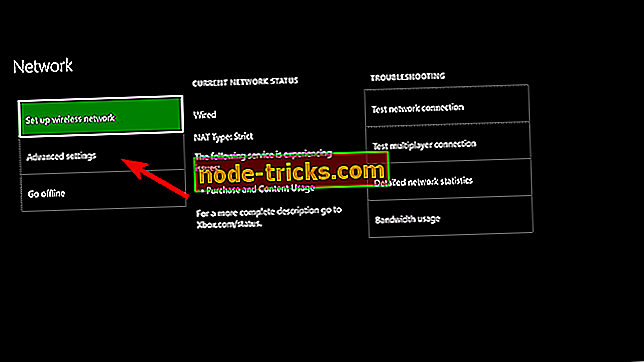
- Запишете вашите IP и DNS стойности (IP, Subnet mask и Gateway).
- Под Разширени настройки отворете IP настройките .
- Изберете Ръчно .
- Сега отворете DNS и запишете DNS вход, който сте запазили, точно както сте го направили в настройките на IP .
- Въведете стойностите, които сте записали, и потвърдете промените в Разширени настройки .
- Рестартирайте Xbox
- Деактивирайте защитната стена на рутера.
4: Влезте с друг профил и опитайте отново
Пазарът с кода за грешка "0x87dd000f" може да се появи като някакъв бъг. Смесването се случва за потребители, които използват няколко Xbox Live акаунта на една конзола. За да го адресират, някои от тях се опитаха да влязат с алтернативна сметка и след това да се върнат към първоначалния профил.
Ако нямате няколко профила, можете да опитате да създадете нов профил и да влезете. По-късно просто излезте и опитайте отново да влезете с основния профил. След това грешката трябва да бъде разрешена.
5: Опитайте да се регистрирате офлайн и по-късно да активирате Wi-Fi
И накрая, последното нещо, което можем да предложим, е да влезете в офлайн режим. По-късно можете да активирате Wi-Fi и да предоставите Xbox Live онлайн. От друга страна, ако все още не сте в състояние да разрешите това, изпращането на билет до отговорен център за поддръжка е правилно.
С това каза, ние се надяваме, че сте успели да се справите с проблема с нашия скромен принос. Също така, ако знаете за някакво алтернативно решение, което забравихме да споменем, не се колебайте да ги споделите в раздела за коментари по-долу.